Informacje ogólne
Co to jest VPN?
Wirtualna sieć prywatna (ang. virtual private network, VPN) pełni funkcję prywatnego tunelu w Internecie, dzięki czemu chroni przekazywane i pobierane dane. Funkcja ta zabezpiecza połączenie i sprawia, że aktywność w sieci staje się anonimowa podczas korzystania z publicznych sieci Wi-Fi (np. w kawiarniach lub na lotniskach).
Co to jest Avast SecureLine VPN?
Avast SecureLine VPN to aplikacja, która umożliwia łączenie się z Internetem za pośrednictwem bezpiecznych serwerów VPN firmy Avast przy użyciu zaszyfrowanego tunelu w celu ochrony aktywności online przed podsłuchem. Z aplikacji Avast SecureLine VPN można skorzystać w dowolnym momencie, aby połączenie z Internetem było bardziej bezpieczne i prywatne. Jest to szczególnie zalecane w przypadku łączenia się z publiczną lub niezabezpieczoną siecią Wi-Fi.
Najważniejsze funkcje aplikacji Avast SecureLine VPN:
- Ochrona: Jeśli wiele osób łączy się z daną siecią publiczną, osoby atakujące mogą przechwytywać poufne dane, takie jak dane logowania i hasła. Szyfrowane połączenie VPN zapewnia skuteczną ochronę przed tego typu atakami.
- Anonimowość: Wiele osób korzystających z połączeń szerokopasmowych ma stałe adresy IP, które mogą być śledzone podczas przeglądania określonych witryn. Dzięki połączeniu VPN sesja przeglądania jest anonimowa. Zdalne serwery widzą tylko adres IP serwera VPN, a nie użytkownika.
- Nieograniczony dostęp do Internetu: W przypadku łączenia z serwerem VPN w innej lokalizacji zyskujesz dostęp do zawartości, która w Twojej lokalizacji może mieć ograniczenia. Umożliwia to swobodne przeglądanie, nawet z krajów, w których obowiązuje cenzura sieci.
Jaka jest różnica między Avast SecureLine VPN a funkcją VPN w Avast Secure Browser PRO?
Jeśli korzystasz zarówno z aplikacji Avast SecureLine VPN, jak i Avast Secure Browser PRO, wystarczy włączyć tylko jedną sieć VPN, aby zapewnić ochronę. Zapoznaj się z porównaniem aplikacji niżej:
- Avast SecureLine VPN: Obejmuje pełną ochronę ruchu, wiele bezpiecznych protokołów, dodatkowe lokalizacje VPN, inteligentną sieć VPN, wyłącznik awaryjny Kill-Switch, autołączenie, dostęp do urządzeń lokalnych i wykluczenie sieci prywatnej.
- Avast Secure Browser PRO: Chroni tylko ruch z przeglądarki i obejmuje opcję łączenia/rozłączania VPN, 30 lokalizacji VPN, wyłącznik awaryjny Kill-Switch i autołączenie.
- Avast Secure Browser PRO: Obejmuje opcję łączenia/rozłączania VPN, 30 lokalizacji VPN, wyłącznik awaryjny Kill-Switch, autołączenie i VPN na całe urządzenie.
Pobieranie i instalacja
Jakie są wymagania systemowe programu Avast SecureLine VPN?
- Windows 11 z wyjątkiem edycji Mixed Reality i IoT; Windows 10 z wyjątkiem edycji Mobile i IoT (wersja 32- lub 64-bitowa); Windows 8/8.1 z wyjątkiem edycji RT i Starter (wersja 32- lub 64-bitowa); Windows 7 SP1 lub nowszy, dowolna edycja (wersja 32- lub 64-bitowa)
- Komputer w pełni zgodny z systemem Windows wyposażony w procesor Intel Pentium 4 / AMD Athlon 64 albo nowszy (musi zapewniać obsługę instrukcji SSE3); urządzenia oparte na architekturze ARM nie są obsługiwane
- Funkcje zaawansowane, takie jak Inteligentna sieć VPN i ulepszone metody nawiązywania połączeń, są dostępne dla systemów Windows 11 i Windows 10
- 256 MB pamięci RAM (lub więcej)
- 300 MB wolnego miejsca na dysku twardym
- Połączenie internetowe do pobrania i aktywowania usługi VPN oraz do korzystania z niej
- Zalecana jest optymalna rozdzielczość standardowa nie mniejsza niż 1024 × 768 pikseli
- Apple macOS 14.x (Sonoma), Apple macOS 13.x (Ventura), Apple macOS 12.x (Monterey), Apple macOS 11.x (Big Sur), Apple macOS 10.15.x (Catalina), Apple macOS 10.14.x (Mojave), Apple macOS 10.13.x (High Sierra), Apple macOS 10.12.x (Sierra)
- Funkcje zaawansowane, takie jak Inteligentna sieć VPN i ulepszone metody nawiązywania połączeń, są dostępne dla systemu Apple macOS 10.15 i nowszych
- 90 MB wolnego miejsca na dysku twardym
- Mac z 64-bitowym procesorem Intel lub układem scalonym Apple (M1)
- Połączenie internetowe do pobrania i aktywowania usługi VPN oraz do korzystania z niej
- Zalecana jest optymalna rozdzielczość standardowa nie mniejsza niż 1280 × 800 pikseli
- Google Android 9.0 (Pie, API 28) lub nowszy
- Połączenie internetowe do pobrania i aktywowania usługi VPN oraz do korzystania z niej
- Apple iOS 14.0 lub nowszy
- Połączenie internetowe do pobrania i aktywowania usługi VPN oraz do korzystania z niej
Jak pobrać i zainstalować aplikację Avast SecureLine VPN?
Aby uzyskać szczegółowe instrukcje instalacji, przeczytaj następujący artykuł:
- Instalowanie programu Avast Secureline VPN
- Instalowanie programu Avast SecureLine VPN
- Instalowanie programu Avast SecureLine VPN
- Instalowanie programu Avast SecureLine VPN
Czy mogę używać aplikacji Avast SecureLine VPN bez instalowania programu Avast Antivirus?
Tak. Avast SecureLine VPN to autonomiczna aplikacja. Aby móc korzystać z aplikacji Avast SecureLine VPN na komputerze PC, nie trzeba instalować na nim programu Avast Free Antivirus ani Avast Premium Security.
Tak. Avast SecureLine VPN to autonomiczna aplikacja. Aby móc korzystać z aplikacji Avast SecureLine VPN na komputerze Mac, nie trzeba instalować na nim programu Avast Security ani Avast Premium Security.
Czy Avast SecureLine VPN stanowi składnik programu Avast Premium Security?
Nie. Do korzystania z programu Avast SecureLine VPN wymagana jest oddzielna subskrypcja. Nie można aktywować programu Avast SecureLine VPN, korzystając z subskrypcji Avast Premium Security.
Subskrypcję programu Avast SecureLine VPN można zakupić w oficjalnej witrynie internetowej Avast.
Czym jest rozszerzenie przeglądarki Avast SecureLine VPN?
Rozszerzenie przeglądarki Avast SecureLine VPN to opcjonalny składnik, który można zainstalować, by móc wygodnie dostosować określone aspekty zachowania programu Avast SecureLine VPN bezpośrednio w przeglądarce Google Chrome lub Mozilla Firefox. Instrukcje instalowania rozszerzenia przeglądarki Avast SecureLine VPN oraz korzystania z niej na komputerze PC z systemem Windows lub na komputerze Mac można znaleźć w następującym artykule:
Subskrypcja i aktywacja
Jak aktywować subskrypcję aplikacji Avast SecureLine VPN?
Aby uzyskać szczegółowe instrukcje aktywacji, przeczytaj następujący artykuł:
- Aktywowanie subskrypcji programu Avast SecureLine VPN
- Aktywowanie subskrypcji programu Avast SecureLine VPN
- Aktywowanie subskrypcji programu Avast SecureLine VPN
- Aktywowanie subskrypcji programu Avast SecureLine VPN
Czy mogę używać subskrypcji Avast SecureLine VPN na wielu urządzeniach?
Po zakupieniu subskrypcji Avast SecureLine VPN (Wiele urządzeń) możesz ją aktywować jednocześnie na maksymalnie 10 urządzeniach. Możesz dowolnie przenosić swoją subskrypcję między urządzeniami i platformami.
Aby sprawdzić wersję zakupionej subskrypcji, zapoznaj się z wiadomością e-mail z potwierdzeniem zamówienia lub zaloguj się na Konto Avast powiązane z adresem e-mail użytym do zakupu.
Co się dzieje po zakończeniu 7-dniowego darmowego okresu próbnego?
Po upływie 7-dniowego darmowego okresu próbnego automatycznie rozpocznie się wybrana przez Ciebie subskrypcja, a Ty będziesz mieć możliwość dalszego korzystania z programu Avast SecureLine VPN. Opłata za subskrypcję zostanie pobrana w dniu zakończenia darmowego okresu próbnego.
Jeśli nie chcesz już używać aplikacji Avast SecureLine VPN, musisz anulować swoją subskrypcję w Sklepie Google Play w czasie darmowego okresu próbnego.
Jeśli nie chcesz już używać aplikacji Avast SecureLine VPN, musisz anulować swoją subskrypcję w sklepie App Store w czasie darmowego okresu próbnego.
Jak anulować subskrypcję?
Instrukcje dotyczące anulowania subskrypcji Avast zawiera następujący artykuł:
Co zrobić, jeśli chcę zacząć używać aplikacji Avast SecureLine VPN na nowym urządzeniu?
Możesz używać aplikacji Avast SecureLine VPN na liczbie urządzeń określonej podczas dokonywania zakupu. W przypadku osiągnięcia limitu urządzeń dla subskrypcji możesz odinstalować lub dezaktywować aplikację Avast SecureLine VPN na bieżącym urządzeniu, a następnie zainstalować i aktywować ją na nowym urządzeniu.
Szczegółowe instrukcje znajdują się w następującym artykule:
Co zrobić, jeśli aktywacja zakończyła się niepowodzeniem?
Upewnij się, że zakupiona subskrypcja obejmuje aplikację Avast SecureLine VPN. Nie można aktywować programu Avast SecureLine VPN, korzystając z subskrypcji Avast Premium Security.
Jeśli aktywacja zakończy się niepowodzeniem, przeczytaj następujący artykuł:
Ustawienia i używanie
Jak rozpocząć korzystanie z programu Avast SecureLine VPN?
Aby dowiedzieć się, jak zacząć korzystać z programu Avast SecureLine VPN, zapoznaj się z następującym artykułem:
- Avast SecureLine VPN dla systemu Windows i komputerów Mac — wprowadzenie
- Avast SecureLine VPN dla systemu Windows i komputerów Mac — wprowadzenie
- Avast SecureLine VPN dla systemu Android i iOS — wprowadzenie
- Avast SecureLine VPN dla systemu Android i iOS — wprowadzenie
Jak poznać, że sieć VPN jest aktywna i działa?
Po włączeniu aplikacji Avast SecureLine VPN poprzez kliknięcie czerwonego suwaka WYŁ. na głównym ekranie aplikacji, tak aby zmienił kolor na zielony WŁ., aplikacja Avast SecureLine VPN wyświetli tekst Twoja prywatność w Internecie jest chroniona.
Po kliknięciu opcji Połącz na ekranie głównym aplikacja Avast SecureLine VPN wyświetli tekst Połączono.
Jak dostosować ustawienia programu Avast SecureLine VPN?
- Otwórz program Avast SecureLine VPN, a następnie wybierz kolejno opcje
☰Menu ▸ Ustawienia. - W panelu po lewej stronie wybierz opcje:
- Tryb VPN: Umożliwia wybranie trybu VPN (Ręczny tryb sieci VPN lub Tryb inteligentnej sieci VPN).
- Informacje ogólne: umożliwia zarządzanie powiadomieniami, preferencjami dotyczącymi uruchamiania i językiem treści dostępnych w aplikacji. Możesz także dołączyć do grona beta-testerów nowych wersji programu Avast SecureLine VPN.
- Protokoły VPN: Umożliwia zmianę protokołu VPN używanego przez aplikację Avast SecureLine VPN.
- Parowanie urządzeń: jeśli masz subskrypcję Avast SecureLine VPN (Wiele urządzeń), możesz użyć tej opcji, aby aktywować aplikację Avast SecureLine VPN na innych urządzeniach. Odpowiednie instrukcje znajdują się w artykule: Parowanie subskrypcji Avast SecureLine VPN
- Otwórz program Avast SecureLine VPN, a następnie wybierz kolejno opcje
☰Menu ▸ Preferencje. - W panelu po lewej stronie wybierz opcje:
- Tryb VPN: Umożliwia wybranie trybu VPN (Tryb inteligentnej sieci VPN lub Ręczny tryb sieci VPN).
- Informacje ogólne: zarządzanie powiadomieniami i preferencjami dotyczącymi uruchamiania. Możesz także dołączyć do grona beta-testerów nowych wersji programu Avast SecureLine VPN.
- Protokoły VPN: Umożliwia zmianę protokołu VPN używanego przez aplikację Avast SecureLine VPN.
- Parowanie urządzeń: jeśli masz subskrypcję Avast SecureLine VPN (Wiele urządzeń), możesz użyć tej opcji, aby aktywować aplikację Avast SecureLine VPN na innych urządzeniach. Odpowiednie instrukcje znajdują się w artykule: Parowanie subskrypcji Avast SecureLine VPN
- Otwórz program Avast SecureLine VPN, a następnie wybierz opcję
 Ustawienia (ikona koła zębatego).
Ustawienia (ikona koła zębatego). - Wybierz jedną z następujących opcji:
- Konto: Wyświetlenie szczegółowych informacji dotyczących bieżącej subskrypcji. Jeśli masz subskrypcję Avast SecureLine VPN (Wiele urządzeń), możesz kliknąć opcję Parowanie urządzeń, aby aktywować aplikację Avast SecureLine VPN na innych urządzeniach. Odpowiednie instrukcje znajdują się w artykule: Parowanie subskrypcji Avast SecureLine VPN
- Reguły połączeń: Umożliwia zarządzanie ustawieniami funkcji Automatyczne łączenie, włączenie funkcji Dzielone tunelowanie, Kill Switch, Osłona przed zagrożeniami podczas korzystania z sieci wi-fi i Obejście sieci lokalnej lub zmianę protokołu VPN.
- Rozwiązywanie problemów: Umożliwia wyświetlenie często zadawanych pytań dotyczących aplikacji oraz daje dostęp do forum Avast.
- Informacje ogólne: Umożliwia ocenę aplikacji, zarządzanie powiadomieniami i ustawieniami prywatności, sprawdzanie wersji aplikacji, wyświetlanie Umowy licencyjnej użytkownika końcowego.
- Otwórz program Avast SecureLine VPN, a następnie wybierz opcję
 Ustawienia (ikona koła zębatego).
Ustawienia (ikona koła zębatego). - Wybierz jedną z następujących opcji:
- Konto: Umożliwia wyświetlenie szczegółowych informacji dotyczących bieżącej subskrypcji. Jeśli masz subskrypcję Avast SecureLine VPN (Wiele urządzeń), możesz kliknąć opcję Paruj nowe urządzenie, aby aktywować aplikację Avast SecureLine VPN na innych urządzeniach. Odpowiednie instrukcje znajdują się w artykule: Parowanie subskrypcji Avast SecureLine VPN
- Reguły połączeń: Umożliwia zarządzanie ustawieniami opcji Automatyczne łączenie i zmianę protokołu VPN.
- Rozwiązywanie problemów: Umożliwia wyświetlenie często zadawanych pytań dotyczących aplikacji lub skontaktowanie się z pomocą techniczną Avast.
- Informacje ogólne: umożliwia ocenę aplikacji, zarządzanie osobistymi ustawieniami prywatności, sprawdzenie numeru wersji aplikacji lub wyświetlenie Polityki prywatności, Warunków korzystania z usługi Avast oraz bibliotek Open source.
Jaka jest różnica między trybem Inteligentna sieć VPN a Ręcznym trybem sieci VPN?
Avast SecureLine VPN oferuje dwa tryby sieci VPN. Aby zmienić bieżący tryb VPN, wybierz kolejno opcje ☰ Menu ▸ Ustawienia ▸ Tryb VPN.
Avast SecureLine VPN oferuje dwa tryby sieci VPN. Aby zmienić bieżący tryb VPN, wybierz kolejno opcje ☰ Menu ▸ Preferencje ▸ Tryb VPN.
Dostępne są następujące tryby:
- Ręczny tryb sieci VPN umożliwia ręczne łączenie i rozłączanie się z siecią VPN, a także wybór preferowanej lokalizacji serwera na ekranie głównym aplikacji. Możesz również skonfigurować sieć VPN w taki sposób, aby automatycznie łączyć się z nią za każdym razem, gdy korzystasz z niezabezpieczonej sieci wi-fi.
- Tryb inteligentnej sieci VPN automatycznie łączy lub rozłącza sieć VPN na podstawie określonych przez Ciebie ustawień. Możesz na przykład sprawić, by sieć VPN włączała się automatycznie za każdym razem, gdy odwiedzasz stronę banku. Możesz również określić strony internetowe, które zawsze będą powodowały nawiązanie połączenia przez Inteligentną sieć VPN, oraz wskazać lokalizację serwera, z którym będziesz się automatycznie łączyć za każdym razem, gdy odwiedzisz daną stronę internetową. Jeśli nie określono lokalizacji serwera, Inteligentna sieć VPN domyślnie używa najszybszej dostępnej lokalizacji.
Więcej informacji na temat zarządzania ustawieniami aplikacji Avast SecureLine VPN dotyczącymi Ręczny tryb sieci VPN lub Tryb inteligentnej sieci VPN znajduje się w następującym artykule:
- Avast SecureLine VPN dla systemu Windows i komputerów Mac — wprowadzenie
- Avast SecureLine VPN dla systemu Windows i komputerów Mac — wprowadzenie
Czy można automatycznie włączać program Avast SecureLine VPN po nawiązaniu połączenia z niezabezpieczoną siecią Wi-Fi?
Tak. Szczegółowe instrukcje znajdują się w następującym artykule:
Co to jest sieć zaufana?
Do listy zaufanych sieci możesz dodać sieci prywatne, np. domową lub służbową sieć Wi-Fi. Następnie możesz wykluczyć zaufane sieci z ustawień autołączenia sieci VPN. Dzięki temu możesz skonfigurować program Avast SecureLine VPN w taki sposób, aby łączył się automatycznie po nawiązaniu połączenia z każdą siecią Wi-Fi z wyjątkiem zaufanych sieci.
Aby uzyskać instrukcje dotyczące autołączenia i dodawania sieci zaufanych, zapoznaj się z tym artykułem:
Co to jest Kill Switch?
Gdy funkcja Kill Switch jest włączona, połączenie internetowe jest automatycznie blokowane, jeśli aplikacja Avast SecureLine VPN nieoczekiwanie się rozłączy. Dzięki temu Twoja prawdziwa lokalizacja nie zostanie ujawniona.
Możesz aktywować funkcję Kill Switch, wybierając kolejno opcje ☰ Menu ▸ Ustawienia ▸ Tryb VPN. Upewnij się, że wybrano opcję Ręczny tryb sieci VPN, i zaznacz pole obok opcji Aktywacja funkcji Kill Switch.
Możesz aktywować funkcję Kill Switch, wybierając kolejno opcje ☰ Menu ▸ Preferencje ▸ Tryb VPN. Upewnij się, że wybrano opcję Ręczny tryb sieci VPN, i zaznacz pole obok opcji Aktywacja funkcji Kill Switch.
Jak sprawdzić, która wersja programu Avast SecureLine VPN jest zainstalowana?
- Otwórz aplikację Avast SecureLine VPN i wybierz kolejno opcje
☰Menu ▸ Informacje. - Numer wersji aplikacji będzie widoczny w obszarze Wersja oprogramowania.
- Uruchom aplikację Avast SecureLine VPN i wybierz kolejno
 Ustawienia (ikona koła zębatego) ▸ Informacje.
Ustawienia (ikona koła zębatego) ▸ Informacje. - Numer wersji aplikacji będzie widoczny w obszarze Bieżąca wersja.
Połączenie
Jak działa Inteligentna sieć VPN?
Po włączeniu Inteligentna sieć VPN automatycznie łączy lub rozłącza sieć VPN w zależności od wstępnie zdefiniowanych ustawień. Aby określić, kiedy ma być nawiązywane automatyczne połączenie z Inteligentną siecią VPN, wybierz kolejno opcje ☰ Menu ▸ Ustawienia ▸ Tryb VPN. Kliknij opcję Tryb inteligentnej sieci VPN, aby włączyć Inteligentną sieć VPN. Zaznacz następujące opcje Inteligentne reguły, aby określić, kiedy Inteligentna sieć VPN będzie automatycznie nawiązywać połączenie:
- Łączę się z sieciami publicznymi
- Używam stron internetowych i aplikacji typu torrent
- Wchodzę na strony bankowe
- Przesyłam strumieniowo wideo
- Dodaj witryny: umożliwia wybór konkretnych stron internetowych powodujących nawiązywanie połączenia przez Inteligentną sieć VPN. Możesz również wskazać lokalizację serwera VPN, z którym Inteligentna sieć VPN będzie się łączyć, gdy odwiedzisz daną stronę.
Dodatkowo w sekcji Zaufane witryny kliknij opcję Dodaj witryny, a następnie określ dowolne witryny, które będą zawsze wykluczone z ustawień połączenia Inteligentnej sieci VPN.
Po włączeniu Inteligentna sieć VPN automatycznie łączy lub rozłącza sieć VPN w zależności od wstępnie zdefiniowanych ustawień. Aby określić, kiedy ma być nawiązywane automatyczne połączenie z Inteligentną siecią VPN, wybierz kolejno opcje ☰ Menu ▸ Preferencje ▸ Tryb VPN. Kliknij opcję Tryb inteligentnej sieci VPN, aby włączyć Inteligentną sieć VPN. Zaznacz następujące opcje Inteligentne reguły, aby określić, kiedy Inteligentna sieć VPN będzie automatycznie nawiązywać połączenie:
- Łączę się z sieciami niezaufanymi
- Używam stron internetowych i aplikacji typu torrent
- Wchodzę na strony bankowe
- Przesyłam strumieniowo wideo
- Dodaj witryny: umożliwia wybór konkretnych stron internetowych powodujących nawiązywanie połączenia przez Inteligentną sieć VPN. Możesz również wskazać lokalizację serwera VPN, z którym Inteligentna sieć VPN będzie się łączyć, gdy odwiedzisz daną stronę.
Dodatkowo w sekcji Zaufane witryny kliknij opcję Dodaj witryny, a następnie określ dowolne witryny, które będą zawsze wykluczone z ustawień połączenia Inteligentnej sieci VPN.
Czy mogę używać programu Avast SecureLine VPN z każdym rodzajem połączenia internetowego?
Tak. Tak. Program Avast SecureLine VPN łączy się przez dowolne — przewodowe lub bezprzewodowe — połączenie internetowe.
Jak połączyć się z innym serwerem VPN?
- Otwórz aplikację Avast SecureLine VPN, a następnie kliknij opcję Zmień na głównym ekranie aplikacji.
- Wybierz lokalizację z listy.
Avast SecureLine VPN automatycznie połączy się z wybraną nową lokalizacją.
Więcej informacji o zarządzaniu ustawieniami Inteligentnej sieci VPN można znaleźć w następującej części niżej wymienionego artykułu: Jak działa Inteligentna sieć VPN?
- Otwórz aplikację Avast SecureLine VPN, a następnie kliknij opcję Lokalizacja serwera u dołu głównego ekranu aplikacji.
- Wybierz lokalizację z listy.
Avast SecureLine VPN automatycznie połączy się z wybraną nową lokalizacją.
Czy można automatycznie włączać program Avast SecureLine VPN po nawiązaniu połączenia z niezabezpieczoną siecią Wi-Fi?
Tak. Szczegółowe instrukcje znajdują się w następującym artykule:
Co to jest sieć zaufana?
Do listy zaufanych sieci możesz dodać sieci prywatne, np. domową lub służbową sieć Wi-Fi. Zaufane sieci są wykluczone z ustawień autołączenia VPN. Oznacza to, że możesz skonfigurować aplikację Avast SecureLine VPN w taki sposób, aby włączała się automatycznie przy każdym połączeniu z siecią Wi-Fi, chyba że jest to jedna z zaufanych sieci.
Aby uzyskać instrukcje dotyczące autołączenia i dodawania sieci zaufanych, zapoznaj się z tym artykułem:
Co to jest funkcja Dzielone tunelowanie?
Dzielone tunelowanie pozwala uniemożliwić niektórym aplikacjom łączenie się z Internetem przez serwery VPN firmy Avast, nawet jeśli aplikacja Avast SecureLine VPN jest włączona. Możesz na przykład wykluczyć z połączenia VPN aplikację poczty e-mail, aby móc wysyłać i odbierać wiadomości e-mail ze swojej prawdziwej lokalizacji, a jednocześnie nadal mieć dostęp do treści online bez ograniczeń w preferowanej przeglądarce internetowej.
Więcej informacji na temat funkcji Dzielone tunelowanie zawiera następujący artykuł:
Co to jest Kill Switch?
Gdy funkcja Kill Switch jest włączona, połączenie internetowe jest automatycznie blokowane, jeśli aplikacja Avast SecureLine VPN nieoczekiwanie się rozłączy. Dzięki temu Twoja prawdziwa lokalizacja nie zostanie ujawniona.
Więcej informacji na temat funkcji Kill Switch znajduje się w poniższym artykule:
Co to jest Osłona przed zagrożeniami podczas korzystania z sieci Wi-Fi?
Kiedy nie masz połączenia z siecią VPN, aplikacja Avast SecureLine VPN szybko skanuje sieć Wi-Fi, z którą masz połączenie, aby sprawdzić, czy jest bezpieczna. Jeśli zostanie wykryte zagrożenie i funkcja Osłona przed zagrożeniami podczas korzystania z sieci Wi-Fi jest aktywna, sieć VPN jest automatycznie włączana, aby chronić Twoją prywatność.
Aby się dowiedzieć, jak włączyć funkcję Osłona przed zagrożeniami podczas korzystania z sieci Wi-Fi, zapoznaj się z poniższym artykułem:
Co to jest Obejście sieci lokalnej?
Gdy używasz sieci VPN, Twój prawdziwy adres jest ukryty, więc urządzenia lokalne (np. drukarki czy urządzenia Chromecast) nie mogą znaleźć Cię w Twojej udostępnionej sieci. Po włączeniu funkcji Obejście sieci lokalnej możliwe będzie uzyskanie dostępu do tych urządzeń, nawet jeśli aktywne jest połączenie z siecią VPN.
Aby się dowiedzieć, jak włączyć funkcję Obejście sieci lokalnej, zapoznaj się z poniższym artykułem:
Jakiego szyfrowania używa program Avast SecureLine VPN?
Avast SecureLine VPN używa 256-bitowego klucza szyfrowania AES. Jest to szyfrowanie klasy bankowej. Program ten używa również protokołu Open SSL i uwierzytelniania przy użyciu certyfikatu.
Na których portach działa program Avast SecureLine VPN?
Program Avast SecureLine VPN dla systemu Windows zaczyna głównie od portu 553 UDP, a następnie działa na jednym z portów z zakresu od 50 do 32767 TCP.
Avast SecureLine VPN dla komputerów Mac działa na portach 50, 500, 1701 i 4500.
Czy mogę zmienić protokół VPN używany przez program Avast SecureLine VPN?
Zaawansowani użytkownicy mogą dostosować ustawienia protokołu VPN, wybierając kolejno opcje ☰ Menu ▸ Ustawienia ▸ Protokoły VPN. Dostępne są następujące opcje:
Użytkownicy zaawansowani mogą dostosować ustawienia protokołu VPN aplikacji, wybierając kolejno opcje ☰ Menu ▸ Preferencje ▸ Protokoły VPN. Dostępne są następujące opcje:
Tak. Ustawienia protokołu VPN możesz zmienić, wybierając kolejno opcje ![]() Ustawienia (ikona koła zębatego) ▸ Protokół VPN. Dostępne są następujące opcje:
Ustawienia (ikona koła zębatego) ▸ Protokół VPN. Dostępne są następujące opcje:
- Automatyczny (tryb zalecany): Jeśli to możliwe, Avast SecureLine VPN łączy się za pomocą protokołu OpenVPN. Jeżeli nie uda się nawiązać połączenia przez OpenVPN, aplikacja automatycznie przełączy się na protokół Mimic.
- WireGuard: Program Avast SecureLine VPN zawsze łączy się za pomocą protokołu WireGuard.
- Mimic: Program Avast SecureLine VPN zawsze łączy się za pomocą protokołu Mimic. Jest to przydatne w krajach z ograniczeniami dotyczącymi korzystania z sieci VPN, w których protokół OpenVPN może być zablokowany.
- OpenVPN: Program Avast SecureLine VPN zawsze łączy się za pomocą protokołu OpenVPN.
- Automatyczny (tryb zalecany): Jeśli to możliwe, Avast SecureLine VPN łączy się za pomocą protokołu IPsec. Jeżeli nie uda się nawiązać połączenia przez IPsec, aplikacja automatycznie przełączy się na protokół Mimic.
- Mimic: Program Avast SecureLine VPN zawsze łączy się za pomocą protokołu Mimic. Jest to przydatne w krajach z ograniczeniami dotyczącymi korzystania z sieci VPN, w których protokół IPsec może być zablokowany.
- IPsec: Program Avast SecureLine VPN zawsze łączy się za pomocą protokołu IPsec.
- Automatyczny (tryb zalecany): Jeśli to możliwe, Avast SecureLine VPN łączy się za pomocą protokołu OpenVPN. Jeżeli nie uda się nawiązać połączenia przez OpenVPN, aplikacja automatycznie przełączy się na protokół Mimic.
- WireGuard: Program Avast SecureLine VPN zawsze łączy się za pomocą protokołu WireGuard.
- Mimic: Program Avast SecureLine VPN zawsze łączy się za pomocą protokołu Mimic. Jest to przydatne w krajach z ograniczeniami dotyczącymi korzystania z sieci VPN, w których protokół OpenVPN może być zablokowany.
- OpenVPN: Program Avast SecureLine VPN zawsze łączy się za pomocą protokołu OpenVPN.
- Automatyczny (tryb zalecany): Jeśli to możliwe, Avast SecureLine VPN łączy się za pomocą protokołu IPsec. Jeżeli nie uda się nawiązać połączenia przez IPsec, aplikacja automatycznie przełączy się na protokół Mimic.
- IPsec: Program Avast SecureLine VPN zawsze łączy się za pomocą protokołu IPsec.
- Mimic: Program Avast SecureLine VPN zawsze łączy się za pomocą protokołu Mimic. Jest to przydatne w krajach z ograniczeniami dotyczącymi korzystania z sieci VPN, w których protokół IPsec może być zablokowany.
Czy program Avast SecureLine VPN zezwala na torrentowanie?
Tak. Program Avast SecureLine VPN zezwala na torrentowanie za pośrednictwem naszych centrów danych w następujących lokalizacjach:
- Praga, Czechy
- Frankfurt, Niemcy
- Amsterdam, Holandia
- Nowy Jork, Nowy Jork
- Miami, Floryda
- Seattle, Waszyngton
- Londyn, Wielka Brytania
- Paryż, Francja
Rozwiązywanie problemów
Jak odinstalować program Avast SecureLine VPN?
Aby uzyskać szczegółowe instrukcje odinstalowywania, przeczytaj następujący artykuł:
- Odinstalowywanie programu Avast SecureLine VPN
- Odinstalowywanie programu Avast SecureLine VPN
- Odinstalowywanie programu Avast SecureLine VPN
- Odinstalowywanie programu Avast SecureLine VPN
Co zrobić, jeśli program Avast SecureLine VPN nie może nawiązać połączenia?
Jeśli program Avast SecureLine VPN nie może nawiązać połączenia, wykonaj następujące kroki mające na celu rozwiązanie problemu:
- Sprawdź, czy połączenie internetowe działa po rozłączeniu programu Avast SecureLine VPN. Jeśli połączenie internetowe nadal nie działa, sprawdź konfigurację sieci.
- Wybierz inną lokalizację serwera Avast.
- Rozłącz inne usługi VPN, które mogą działać na komputerze. Jeśli korzystasz z innego połączenia VPN, aplikacja Avast SecureLine VPN prawdopodobnie nie będzie działać prawidłowo.
- Uruchom ponownie komputer i spróbuj ponownie nawiązać połączenie z programem Avast SecureLine VPN.
- Sprawdź konfigurację zapory. Konfiguracje zapory różnią się w zależności od dostawcy i producenta. Wyszukaj w powiązanej dokumentacji informacje na temat uruchamiania sieci VPN.
- Upewnij się, że Twoja subskrypcja jest aktywna. Otwórz aplikację Avast SecureLine VPN i wybierz kolejno opcje
☰Menu ▸ Moje subskrypcje. Upewnij się, że status Aktywny jest wyświetlony obok pozycji Avast SecureLine VPN.
Jeśli program Avast SecureLine VPN nadal nie może nawiązać połączenia, spróbuj go odinstalować i zainstalować ponownie. Szczegółowe instrukcje znajdują się w następujących artykułach:
- Sprawdź, czy połączenie internetowe działa po rozłączeniu programu Avast SecureLine VPN. Jeśli połączenie internetowe nadal nie działa, sprawdź konfigurację sieci.
- Wybierz inną lokalizację serwera Avast.
- Rozłącz inne usługi VPN, które mogą działać na komputerze Mac. Jeśli korzystasz z innego połączenia VPN, aplikacja Avast SecureLine VPN prawdopodobnie nie będzie działać prawidłowo.
- Uruchom ponownie komputer Mac i spróbuj ponownie nawiązać połączenie z programem Avast SecureLine VPN.
- Niektóre routery mają opcję umożliwiającą włączenie lub wyłączenie standardu IPsec — czasami nosi ona nazwę Przejście VPN. Aby program Avast SecureLine VPN mógł nawiązać połączenie i działać prawidłowo, trzeba włączyć opcję IPsec lub Przejście VPN.
- Sprawdź konfigurację zapory. Skontaktuj się z producentem zapory, aby sprawdzić, czy są w niej otwarte porty UDP 500 i UDP 4500.
- Upewnij się, że Twoja subskrypcja jest aktywna. Otwórz aplikację Avast SecureLine VPN i wybierz kolejno opcje
☰Menu ▸ Subskrypcja. Upewnij się, że u góry ekranu jest widoczna informacja Twoja subskrypcja jest aktywna.
Jeśli program Avast SecureLine VPN nadal nie może nawiązać połączenia, spróbuj go odinstalować i zainstalować ponownie. Szczegółowe instrukcje znajdują się w następujących artykułach:
- Sprawdź, czy połączenie internetowe działa po rozłączeniu programu Avast SecureLine VPN. Jeśli połączenie internetowe nadal nie działa, sprawdź konfigurację sieci.
- Wybierz inną lokalizację serwera Avast.
- Wybierz inny protokół VPN.
- Rozłącz inne usługi VPN, które mogą działać na urządzeniu z systemem Android. Jeśli korzystasz z innego połączenia VPN, aplikacja Avast SecureLine VPN prawdopodobnie nie będzie działać prawidłowo.
- Upewnij się, że Twoja subskrypcja jest aktywna. Uruchom aplikację Avast SecureLine VPN i wybierz kolejno
 Ustawienia (ikona koła zębatego) ▸ Subskrypcja. Upewnij się, że na ekranie jest widoczny typ subskrypcji oraz status Kod aktywacyjny.
Ustawienia (ikona koła zębatego) ▸ Subskrypcja. Upewnij się, że na ekranie jest widoczny typ subskrypcji oraz status Kod aktywacyjny. - Spróbuj odinstalować i ponownie zainstalować aplikację. Szczegółowe instrukcje znajdują się w następujących artykułach:
Jeśli aplikacja Avast SecureLine VPN nadal nie może nawiązać połączenia, problem mogą powodować zasady sieci Wi-Fi lub sieci komórkowej, z którą nawiązano połączenie.
- Sprawdź, czy połączenie internetowe działa po rozłączeniu programu Avast SecureLine VPN. Jeśli połączenie internetowe nadal nie działa, sprawdź konfigurację sieci.
- Wybierz inną lokalizację serwera Avast.
- Rozłącz inne usługi VPN, które mogą działać na urządzeniu z systemem iOS. Jeśli korzystasz z innego połączenia VPN, aplikacja Avast SecureLine VPN prawdopodobnie nie będzie działać prawidłowo.
- Upewnij się, że Twoja subskrypcja jest aktywna. Uruchom aplikację Avast SecureLine VPN i wybierz kolejno
 Ustawienia (ikona koła zębatego) ▸ Subskrypcja. Upewnij się, że na ekranie jest widoczny typ subskrypcji oraz status Kod aktywacyjny.
Ustawienia (ikona koła zębatego) ▸ Subskrypcja. Upewnij się, że na ekranie jest widoczny typ subskrypcji oraz status Kod aktywacyjny. - Spróbuj odinstalować i ponownie zainstalować aplikację. Szczegółowe instrukcje znajdują się w następujących artykułach:
Jeśli aplikacja Avast SecureLine VPN nadal nie może nawiązać połączenia, problem mogą powodować zasady sieci Wi-Fi lub sieci komórkowej, z którą nawiązano połączenie.
Jak mogę się skontaktować z pomocą techniczną Avast?
Odwiedzając strony pomocy technicznej Avast, użytkownicy mogą się zapoznać z wieloma artykułami pozwalającymi samodzielnie rozwiązać wiele problemów związanych z korzystaniem z naszego oprogramowania. Niektóre problemy mogą jednak wymagać dokładniejszego zbadania przez pomoc techniczną Avast.
Jeśli napotkasz problem z Avast SecureLine VPN, możesz się skontaktować z pomocą techniczną Avast. Pracownicy naszego działu pomocy technicznej pomogą Ci rozwiązać wszelkie problemy.
Co zrobić, jeśli mam inny problem?
Aby uzyskać informacje na temat innych problemów, które mogą wystąpić podczas korzystania z programu Avast SecureLine VPN, w tym typowych komunikatów o błędach, zapoznaj się z następującym artykułem:
- Rozwiązywanie najczęstszych problemów dotyczących programu Avast SecureLine VPN
- Rozwiązywanie najczęstszych problemów dotyczących programu Avast SecureLine VPN
- Rozwiązywanie najczęstszych problemów dotyczących programu Avast SecureLine VPN
- Rozwiązywanie najczęstszych problemów dotyczących programu Avast SecureLine VPN
Inne
Kiedy odbywa się regularnie planowana konserwacja?
Regularna konserwacja odbywa się w każdą sobotę o 18:00 czasu wschodniego (GMT/UTC -5) lub o 18:00 czasu letniego (GMT/UTC -4) i trwa 1 godzinę. Konserwacja nie ma przeważnie wpływu na korzystanie przez Ciebie z aplikacji.
Dlaczego aplikacja Avast SecureLine VPN jest płatna, podczas gdy inne usługi VPN są darmowe?
Aby zapewnić ciągły rozwój sieci Avast SecureLine VPN i zapewnić użytkownikom dostęp do najlepszej technologii VPN, pobieramy opłatę za subskrypcję produktu Avast SecureLine VPN.
Wielu dostawców bezpłatnych usług VPN sprzedaje dane użytkowników firmom zewnętrznym, umieszcza reklamy i filmy w ich przeglądarkach oraz ogranicza prędkość połączenia.
Aplikacja Avast SecureLine VPN nigdy nie naruszy Twojej prywatności ani nie będzie ingerować w Twoją aktywność w sieci. Nie udostępniamy ani nie sprzedajemy Twoich danych firmom zewnętrznym ani nie monitorujemy Twojej aktywności w Internecie. Aplikacja Avast SecureLine VPN nie zakłóca działania połączenia internetowego i jest całkowicie wolna od reklam innych firm.
Czy Avast SecureLine VPN rejestruje informacje o użytkownikach?
Avast SecureLine VPN przechowuje dzienniki połączeń zawierające informacje takie jak data i godzina ostatniego połączenia i rozłączenia, czas trwania połączenia oraz wykorzystanie przepustowości. Informacje te są używane do celów diagnostycznych oraz w celu zapobiegania niepożądanemu korzystaniu z połączenia VPN.
Nie rejestrujemy informacji o stronach odwiedzanych przez użytkowników, przesyłanych danych, używanych adresach IP ani innych podobnych danych. Więcej informacji na ten temat zawiera Polityka prywatności Avast.
Jak przekazać opinię na temat aplikacji?
Jeśli chcesz przekazać opinię lub wyrazić swoje wsparcie i uznanie dla produktu Avast SecureLine VPN, możesz skorzystać z następujących możliwości:
- Napisz pozytywną recenzję w Sklepie Google Play.
- Napisz pozytywną recenzję w sklepie App Store.
- Powiadom znajomych o naszym oprogramowaniu za pośrednictwem Facebooka lub Twittera.
- Opublikuj recenzję na forach poświęconych systemowi Android.
- Opublikuj recenzję na forach poświęconych systemowi iOS.
- Zgłoś swoje uwagi na stronach pomocy technicznej.
- Avast SecureLine VPN 5.x dla systemu Windows
- Avast SecureLine VPN 4.x dla komputerów Mac
- Avast SecureLine VPN 6.x dla systemu Android
- Avast SecureLine VPN 6.x dla systemu iOS
- Microsoft Windows 11 Home / Pro / Enterprise / Education
- Microsoft Windows 10 Home / Pro / Enterprise / Education — wersja 32-/64-bitowa
- Microsoft Windows 8.1 / Pro / Enterprise — wersja 32-/64-bitowa
- Microsoft Windows 8 / Pro / Enterprise — wersja 32-/64-bitowa
- Microsoft Windows 7 Home Basic / Home Premium / Professional / Enterprise / Ultimate — dodatek Service Pack 1, wersja 32-/64-bitowa
- Apple macOS 14.x (Sonoma)
- Apple macOS 13.x (Ventura)
- Apple macOS 12.x (Monterey)
- Apple macOS 11.x (Big Sur)
- Apple macOS 10.15.x (Catalina)
- Apple macOS 10.14.x (Mojave)
- Apple macOS 10.13.x (High Sierra)
- Apple macOS 10.12.x (Sierra)
- Google Android 9.0 (Pie, API 28) lub nowszy
- Apple iOS 14.0 lub nowszy
- Zgodność z urządzeniami iPhone, iPad i iPod Touch
Zaktualizowano dnia: 01.08.2025